Not Yolculuğu ile Notları Gönderme
Not Yolculuğu uzantısı lisansına sahip kurumlar, notların Öğrenci Bilgi Sistemine (Öğrenci Bilgi Sistemi) aktarılması onaylanmadan önce bir not gönderme adımı ekleyebilir. Bu gönderme işlemi, örneğin, öğretim üyesinin not vermesine yardımcı olmak için bir veya daha fazla Öğretim Asistanının eklendiği bir sınıf bölümünde kullanılabilir, ancak notların son onayını ve aktarımını yapmak öğretim üyesinin veya onaylayanın sorumluluğundadır. Gönder adımı, Not Onayı ve Aktarımı iş akışında ek bir adımdır.
Not Onayı ve Transfer İş Akışına Erişim
Orijinal Kurs
Şurada oturum açın: Blackboard.
Kursunuzu seçin.
Kurs Araçları Not Onayı ve Aktarımı öğesini seçin.
Ultra Kursu
Şurada oturum açın: Blackboard.
Kursunuzu seçin.
Kitaplar ve Araçlar'dan Kurs ve kurum araçlarını görüntüle öğesini seçin.
Seçin Not Onayı ve Transfer.
Notları Gönder
Gönderen rolüne sahip kullanıcı, notları gönderme sürecinden geçmelidir ve bu notlar, daha sonra onaylayan rolüne sahip eğitmen veya yönetici tarafından onaylanacaktır.
Kurstaki tüm notları gönderme
Kursun onay kutusunu seçin.
Notları Gönder öğesini seçin.
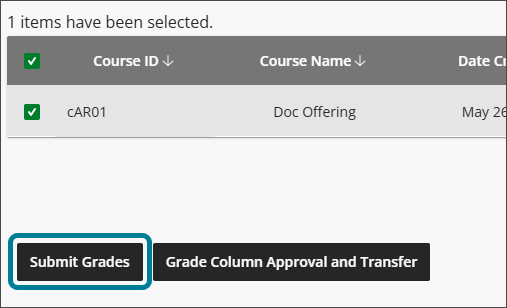
Görüntülenen pencerede Notları Gönder öğesini seçin.
Durum Gönderildi olarak güncelleştirilir.
Not
Aşağıdaki adımlarda ayrıntılı olarak açıklandığı gibi, belirli bir sütun veya belirli notlar göndermek daha yaygındır.
Kursta belirli not sütunlarını gönderme
Kursun onay kutusunu seçin.
Not Sütunu Onayı ve Aktarımı'ı seçin.
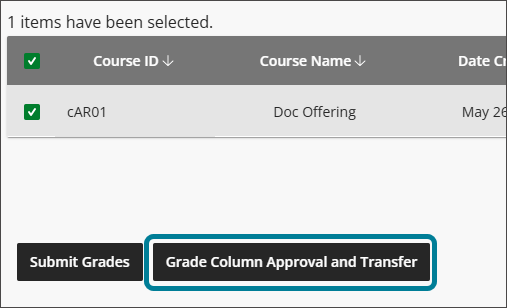
İsteğe bağlı olarak, görüntülenen not sütunlarını filtrelemek için arama kutusunu kullanın.
İstediğiniz not sütunları için onay kutularını seçin.
Notları Gönder öğesini seçin.
Görüntülenen pencerede Notları Gönder öğesini seçin.
Durum Gönderildi olarak güncelleştirilir.
Bir not sütununda belirli notları gönderme
Kursun onay kutusunu seçin.
Not Sütunu Onayı ve Aktarımı'ı seçin.
İsteğe bağlı olarak, görüntülenen not sütunlarını filtrelemek için arama kutusunu kullanın.
İstediğiniz not sütunu için onay kutularını seçin.
Not Onayı ve Aktarımı seçin.
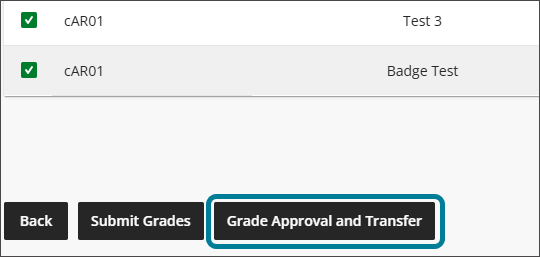
İstediğiniz notlar için onay kutularını seçin.
Notları Gönder öğesini seçin.
Görüntülenen pencerede Notları Gönder öğesini seçin.
Durum Gönderildi olarak güncelleştirilir.
Kursun Onaylayanlarına bir e-posta veya kurs iletisi gönderilir. Onaylayan, gönderilen notları onaylar veya onayını iptal eder. Her iki eylem de kurum yöneticisi tarafından ayarlanan yapılandırmaya bağlı olarak bir e-posta, kurs iletisi veya her ikisini birden oluşturabilir.
Notları onayla
Gönderen iş akışı uygulanırsa, notlar ilk olarak gönderilmedikçe onaya izin verilmeyebilir. Gönderim ön koşulu, sütun ve not düzeyindeki onaylar için geçerli olacaktır.
Gönderilen notları onaylama
Gönderilen notlara gidin. Notları kurs düzeyinde, not sütunu düzeyinde veya tek tek not düzeyinde onaylamayı seçebilirsiniz.
Onaylamak istediğiniz gönderilen öğelerin onay kutularını seçin.
Notları Onayla öğesini seçin.
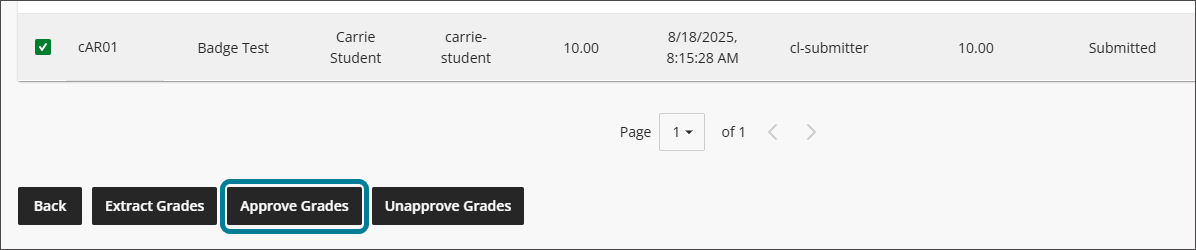
Görüntülenen pencerede Notları Onayla öğesini seçin.
Durum Onaylandı olarak güncelleştirilir.
Notları Onaylama
Onaylayan, notları onaylamayarak herhangi bir onayı geri alabilir veya herhangi bir notu Gönderene geri gönderebilir.
Uygun kursa, sütuna veya notaya gidin ve seçin.
Onaylanmamış İleti sütununa gerekliyse (veya isteniyorsa) bir Onaylanmamış İleti girin.
Notların Onaylanmasını Kaldır öğesini seçin.
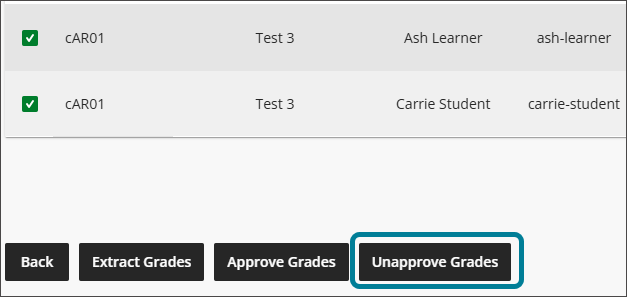
Pencerede Notların Onayını Kaldır öğesini seçin.
Durum Onaylanmadı olarak güncelleştirilir.
Yorumlara not verme
Eğitmen Geri Bildirimini Etkinleştir ayarı yönetim tarafından etkinleştirilirse, hesaplanan veya manuel bir sütun içindeki tek tek notlar düzeyinde bir Yorumlar sütunu görünür ve bu sütun, not gönderenlerin veya onaylayanların Öğrencinin notuna yorum eklemesine olanak tanır.
Not öğesine gidin.
Belirli bir Öğrenci için Yorumlar sütunundaki yorum simgesini seçin.
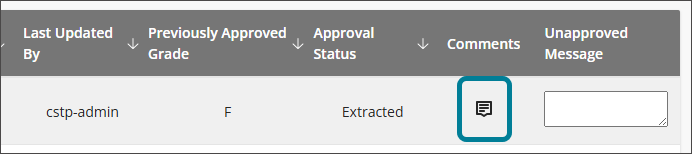
Metin kutusuna bir yorum yazın (255 karakter sınırı vardır).
Yorumları kaydetmek için Kaydet 'yi seçin.
Gerekirse, yorum simgesini (artık kırmızıdır) ve ardından çöp kutusu simgesini seçerek bir yorumu silin.